آیا می شود تنظیمات نرم افزار EPLAN را به حالت اولیه بازگرداند ؟
خیلی از موارد ممکن است پیش بیاید که در بخش های مختلف یک پروژه که در حال طراحی آن با نرم افزار EPLAN هستیم تنظیماتی را تغییر دهیم که هیچ نیازی به اعمال اون تغییرات نبوده و بعدا برای ما مشکلاتی را ایجاد نماید . در این بخش از آموزش نرم افزار eplan ما قصد حل این موضوع را داریم .
مثلا ممکن است در زمان طراحی در مبحث شماره سیم ها ، شماره تجهیزات ، فرم های گزارش گیری خروجی و … که دارای امکاناته زیادی هم هستند یک سری تنظیمات را تغییر دهیم و الگوی کاری نرم افزار در این بخش ها تغییر کند و این موضوع ما را به جایی برساند که به دلیل آنکه نمی توانیم کار خود را انجام دهیم نرم افزار را پاک کنیم که همانطور که خود شما هم بهتر می دانید پاک کردن نرم افزار EPLAN و نصب مجدد آن مشکلاته خاص خود را دارد .
در این مطلب قصد داریم یکی از کاربردی ترین امکاناته نرم افزار که به شما امکان برگرداندن تنظیمات نرم افزار را می دهد معرفی نماییم .
برای این کار ابتدا باید وارد منوی options و سپس settings مطابق تصویر زیر شویم .


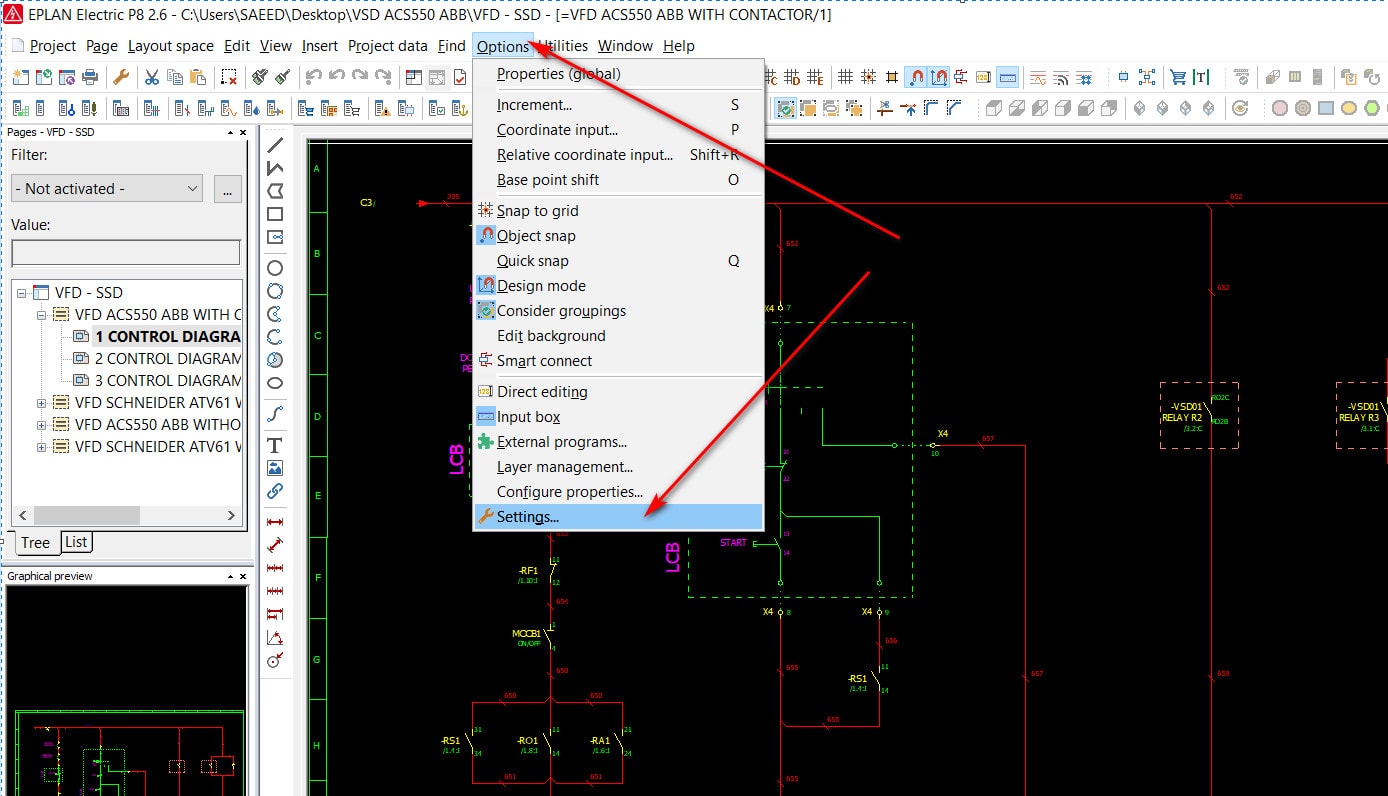
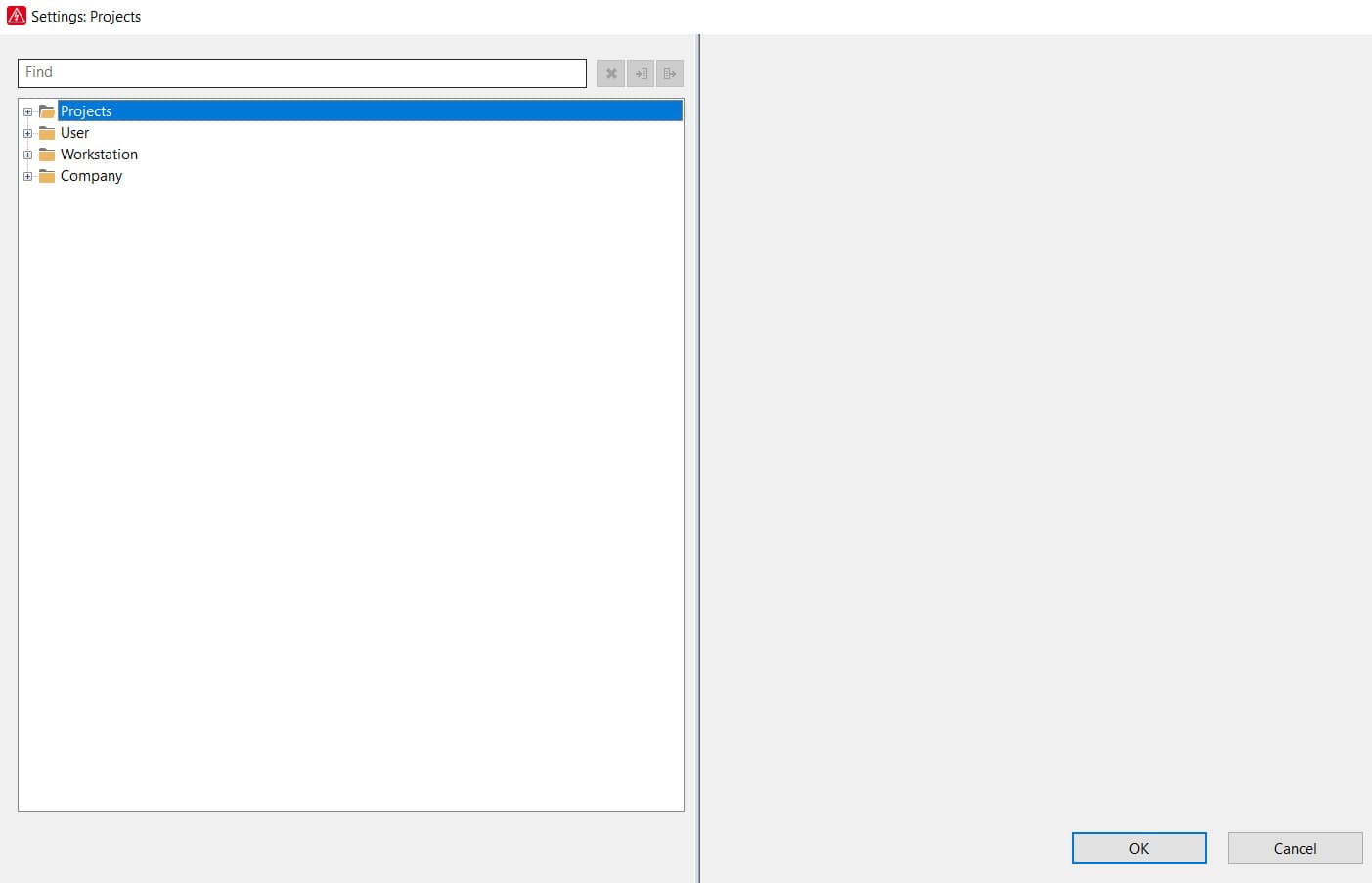

۱۴ دیدگاه. ارسال دیدگاه جدید
سلام
ممنون از اطلاعاتی که قرار می دهید من یه مشکلی دارم اینکه وقتی روی گزینه project طبق مسیری که در بالا گفتید راست کلیک می کنم و می خواهم تنظیمات رو به حالت اولیه برگردونم اون گزینه go to default برای من کم رنگ و غیر فعال هست
باسلام
دلیلش این هست که ابتدا باید علامت بعلاوه کناره project رو باز کنید و روی پروژه ای که می خواهید راست کلیک کنید تا انتخاب شود سپس اون گزینه برای شما فعال می شود
با سلام
ببخشید مهندس جان
میخام نرم افزار به روز اول برگرده یعنی صفر باشه کاری که گفتید توی سایت انجام دادم امانشد
باتشکر
سلام
ببینید زمانی که شما وارد منوی options و سپس settings می شوید ۴ تا دسته بندی وجود دارد یعنی projects ، user ، workstation و company که باید روی تمامی اینها راست کلیک و go to default کنید در این صورت تمامی تنظیمات به حالت اولیه نرم افزار برمی گردد فقط یک نکته مهم اینکه در مورد گزینه project ابتدا باید این گزینه را باز کنید و روی پروژه خودتان کلیک کنید تا select شود سپس go to default کنید
با سلام من پارت های پیش فرض نرم افزار حذف شدن لطفا کمکم کنید چجوری بدون نصب مجدد نرم افزار برگردانم
باسلام
یک مطلب اینکه پارت های خود نرم افزار اصولا خیلی به کار شما نمی آید چون در نسخه کرک شده پارت ها همگی به صورت دمو است و از بعضی از برندها چندتایی تجهیز در بخش پارت قرار دادند یک مطلب دیگر اینکه اگر این ها برای شما پاک شده دو راه دارید یکی اینکه مجددا نرم افزار را نصب کنید و یکی هم اینکه فولدر data مربوط به این نرم افزار در درایو c در یک سیستم دیگر را که این برنامه را دارد کپی کنید و به این سیستم منتقل کنید
سلام
من در بعضی از پروژه ها در قسمت insert بخش symbol ها قسمت iec symbol multi line نمیاد ممنون میشم راهنمایی کنید
سلام
جناب مهندس شما باید لایبرری مورد نظر را در پروژه موردنظر ADD کنید روش انجام این کار در فصل ۱۶ و ۱۷ آموزش ترسیم مدار توضیح داده شده
سلام مهندس وقتتون بخیر
من میخوام تیک مربوط به main function سیمبل رو بردارم ولی بصورت کم رنگ هستش و نمیشه غیر فعال کرد ، خیلی ممنون میشم پاسخ بدید
باسلام
باید از منوی options وارد شود و گزینه properties global را غیرفعال کنید
سلام مهندس.ممنون بابت این اطلاعات که در اختیار ما قرار میدهیم.
مهندس من جدیدا وقتی داخل نرم افزار هستم بعضی وقتها کلا نرم افزار خارج میشه و باید دوباره اجرا میشه.چکار باید کنم؟ممنون میشم راهنمایی کنید
باسلام
جناب مهندس توصیه می کنم از ورژن EPLAN 2022 استفاده فرمایید در این ورژن کلا این موضوعات حل شده است
فایلهای موجود در cfgمسیر setting از کجا میتونم بیارم جاگذاری کنم؟
لطفا بفرمایید به چه علتی دنبال این فایل ها هستید اصولا نیازی نیست این فایل ها را به صورت دستی جاگذاری نمایید